Vue是一款流行的JavaScript框架,适用于构建用户界面。它具有简洁的语法和强大的功能,为开发者提供了便捷的开发体验。近年来,微信小程序在移动应用领域取得了巨大的成功,成为许多开发者的首选。本文将指导你从零开始使用Vue开发微信小程序,帮助你快速入门并掌握开发技巧。
1. 准备工作
在开始之前,确保你已经具备以下准备工作:
安装Node.js和npm:Vue开发依赖于Node.js和npm,你需要先安装它们。
安装Vue CLI:Vue CLI是一个官方提供的用于快速搭建Vue项目的脚手架工具。通过命令行安装Vue CLI:npm install -g @vue/cli。
微信小程序开发工具:你需要下载微信小程序开发工具,用于运行和调试小程序。
2. 创建新的Vue项目
现在,让我们创建一个新的Vue项目。打开终端,进入你想要创建项目的目录,然后执行以下命令:
vue create my-app
这个命令将创建一个名为my-app的新Vue项目,并在项目目录中初始化所有必要的文件和依赖。选择默认配置即可。
3.配置微信小程序
在进入项目目录后,你需要将项目配置为微信小程序的开发模式。在项目根目录中创建一个名为project.config.json的文件,并添加以下内容:
{
"miniprogramRoot": "dist",
"setting": {
"urlCheck": true,
"es6": true
},
"appid": "your-appid",
"projectname": "your-projectname"
}将"your-appid"替换为你的小程序的AppID,"your-projectname"替换为你想要的项目名称。
4.编写Vue组件
现在,你可以开始编写Vue组件了。在src目录下创建一个名为pages的文件夹,并在该文件夹中创建你的页面组件。每个组件都由一个.vue文件组成,包含模板、样式和逻辑。
在组件中,可以使用Vue提供的指令、数据绑定、计算属性等功能来构建用户界面。你可以按需引入Vue的相关组件和库,通过组件之间的嵌套、继承等方式实现复杂的交互和页面结构。
5.构建和运行小程序
完成组件开发后,你需要将Vue项目构建为小程序的可运行代码。在终端中进入项目目录,并执行以下命令:
npm run build:mp-weixin
这个命令将会在dist目录下生成一个名为mp-weixin的文件夹,其中包含了小程序的可执行代码。打开微信小程序开发工具,选择该文件夹作为项目目录,并点击启动按钮即可预览和调试你的小程序。
总结一下,通过Vue开发微信小程序可以极大地提高开发效率和代码复用性。通过Vue的组件化开发方式,我们可以更好地管理和复用小程序代码,实现快速迭代和开发。希望本文对你入门Vue开发微信小程序有所帮助,祝你开发顺利!
微信小程序是一种能够在微信平台上运行的应用程序,用户可以在微信中直接使用小程序,无需下载和安装。Vue是一个流行的JavaScript框架,提供了便捷的开发和维护方式。结合Vue和微信小程序的开发,可以更加高效地实现小程序的功能和界面。
准备工作
在开始开发之前,我们首先需要进行一些准备工作。
1. 安装Node.js和npm:Vue开发小程序需要使用Node.js和npm工具。如果你还没有安装过,可以到官网下载并安装最新版本。
2. 安装微信开发者工具:微信开发者工具是用来开发和调试小程序的工具。你可以在微信官方网站下载并安装它。
3. 创建一个小程序项目:在微信开发者工具中,点击新建项目,填写项目信息,选择目录,并选择"小程序项目",点击确定创建项目。
创建Vue小程序
1. 安装Vue CLI:在命令行中运行以下命令来全局安装Vue CLI:
npm install -g @vue/cli
2. 创建Vue项目:在命令行中进入你的项目目录,运行以下命令来创建Vue项目:
vue create .
3. 选择配置:使用箭头键来选择预设配置,选择默认配置即可。Vue CLI会自动生成一个基本的Vue项目结构和配置。
将Vue项目转换为小程序
1. 安装Vue微信小程序插件:在命令行中运行以下命令来安装Vue微信小程序插件:
npm install --save @megalo/cli
2. 修改配置文件:在项目的根目录下找到vue.config.js文件,添加以下内容:
module.exports = {
chainWebpack: config => {
// 将 entry 指向到一个特殊的入口文件 main.mpx
config.entry('app').clear().add('./src/main.mpx')
}
}3. 创建main.mpx文件:在src目录下创建一个main.mpx文件,并用以下代码填充:
<template>
<div>
<router-view />
</div>
</template>
<script>
import Vue from 'vue'
import App from './App'
new Vue({
el: '#app',
render: h => h(App)
})
</script>开发小程序页面
1. 创建页面文件:在项目的src/pages目录下创建一个新的文件夹,命名为你想要的页面名字,比如home。在该文件夹下创建一个新的文件,命名为index.mpx。
2. 配置页面路由:在项目的src/router/index.js文件中,引入你刚刚创建的页面文件,并配置路由:
import Vue from 'vue'
import Router from '@megalo/router'
Vue.use(Router)
export default new Router({
routes: [
{
path: '/pages/home/index', // 页面路径
name: 'home', // 页面名称
config: {
// 页面配置,比如导航栏标题、是否允许下拉刷新等
}
}
]
})3. 编写页面代码:在刚刚创建的index.mpx文件中,编写你的页面代码,使用Vue语法。
调试和发布
1. 调试:在微信开发者工具中,点击“编译”,然后点击“预览”来进行调试。你可以在IDE中进行代码编写和修改,然后保存后,微信开发者工具会自动重新编译和刷新。
2. 发布:当你完成了小程序的开发和调试,点击“上传”按钮来上传小程序代码,然后填写相应的信息,点击“上传”即可发布小程序。
通过以上的步骤,你已经成功地将Vue和微信小程序结合起来,实现了从零开始开发微信小程序的过程。希望这篇文章能够帮助到你,祝你在Vue开发小程序的道路上取得成功!


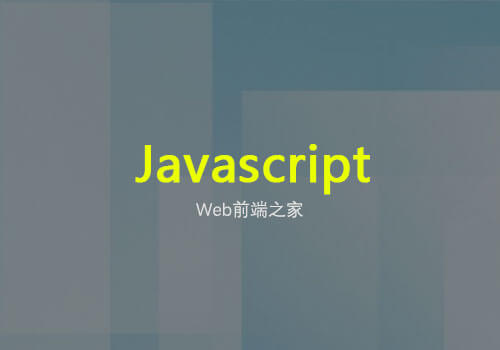



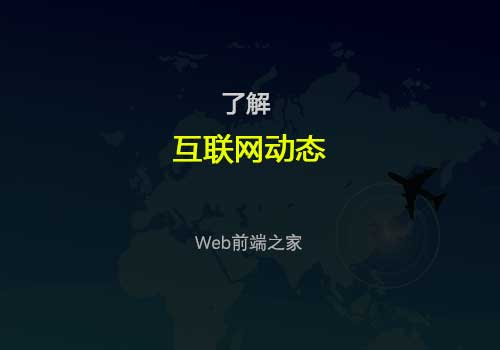
网友评论文明上网理性发言 已有0人参与
发表评论: